Windows10系统之家 - 安全纯净无插件系统之家win10专业版下载安装
时间:2020-05-22 12:39:54 来源:Windows10之家 作者:huahua
win10锁屏界面设置不了的情况,win10锁屏设置不了怎么办呢?其实正常情况下用户可以轻松设置喜欢的锁屏,先要排除第三方桌面软件,详细win10无法设置锁屏的解决方法见下面介绍。
win10锁屏设置不了怎么办
1.确定不是第三方桌面优化软件导致的情况下,按【Windows+I】键,打开【运行】,输入【gpedit.msc】点击【确定】。
2.打开【本地组策略编辑器】,在【计算机配置】——【管理模板】——【控制面版】——【个性化】中,点击右侧的【阻止更改锁屏界面和登录图像】。双击打开。
3.在打开的窗口中,有三个配置选项,系统默认为【未配置】;【已启动】,即启动该功能,用户将无法更改这台设备的锁屏界面和登录图像,只能显示默认图像;
【已禁用】,即用户可以更改这台设备的水平时或显示登录屏幕时屏幕上显示的背景图像。选择要使用的配置,点击【确定】保存。
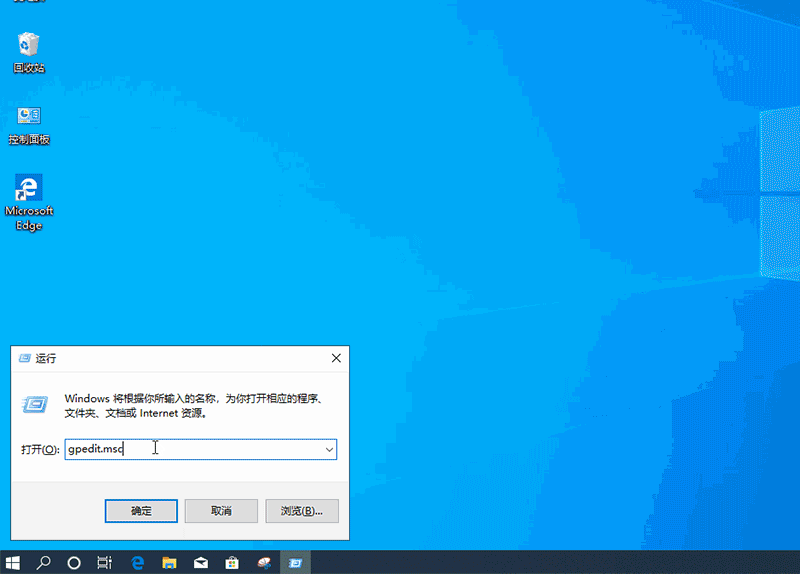
相关文章
热门教程
热门系统下载
热门资讯





























